文章详情页
使用ppt制作出雪中美人效果图片具体操作方法
浏览:90日期:2023-01-14 09:12:07
相信不少的用户都喜欢使用ppt,不过你们了解使用ppt制作出雪中美人效果图片吗?本教程内容就带来了使用ppt制作出雪中美人效果图片的具体操作方法。
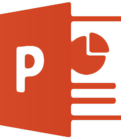
1、打开PPT,设置幻灯片背景颜色为黑色,插入“美人”图片素材。
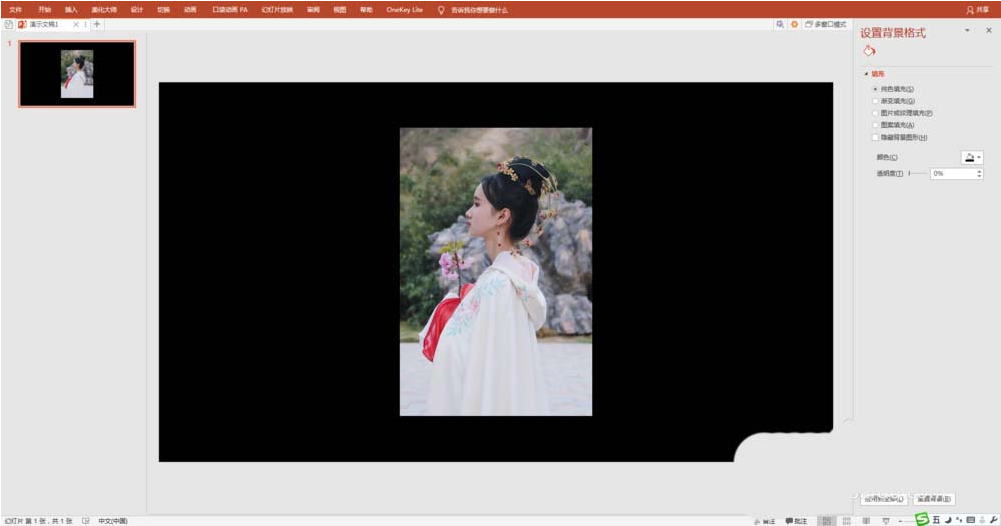
2、插入“椭圆”形状,画出直径约1厘米的正圆形。
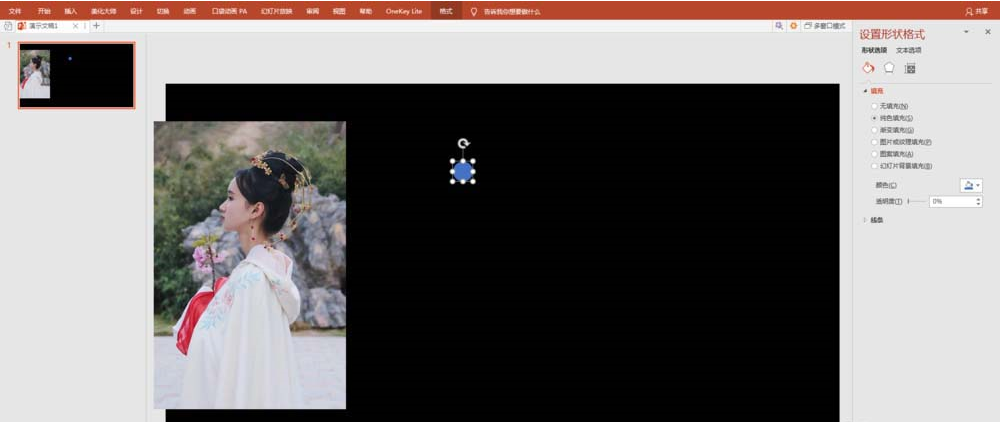
3、选取“圆形”形状,执行OK插件中的“矩形复制”,输入10 8。
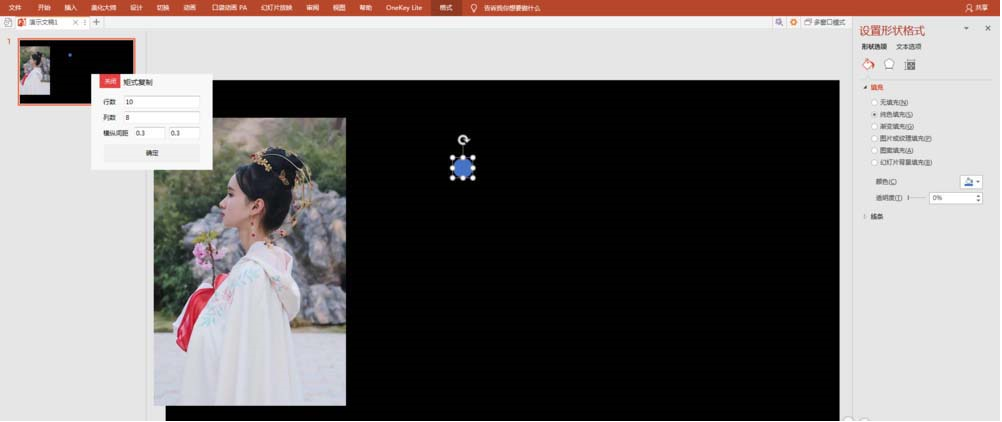
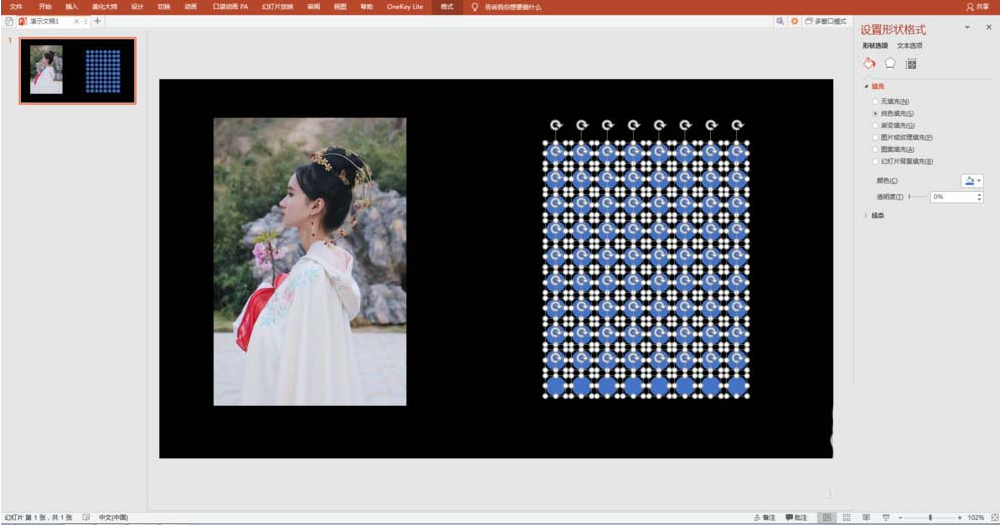
4、全选所有圆形,设置为无轮廓、白色填充。
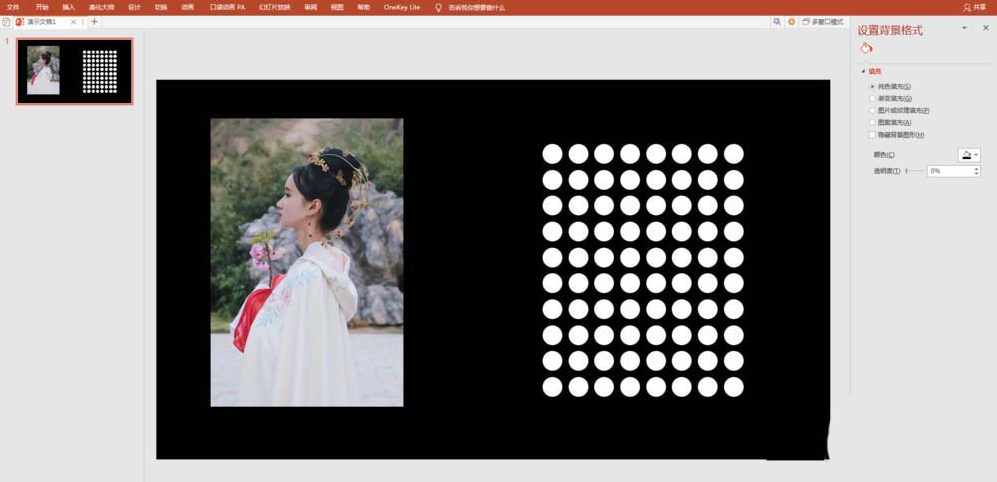
5、将其中一个圆形按比例缩小,大约0.2厘米。
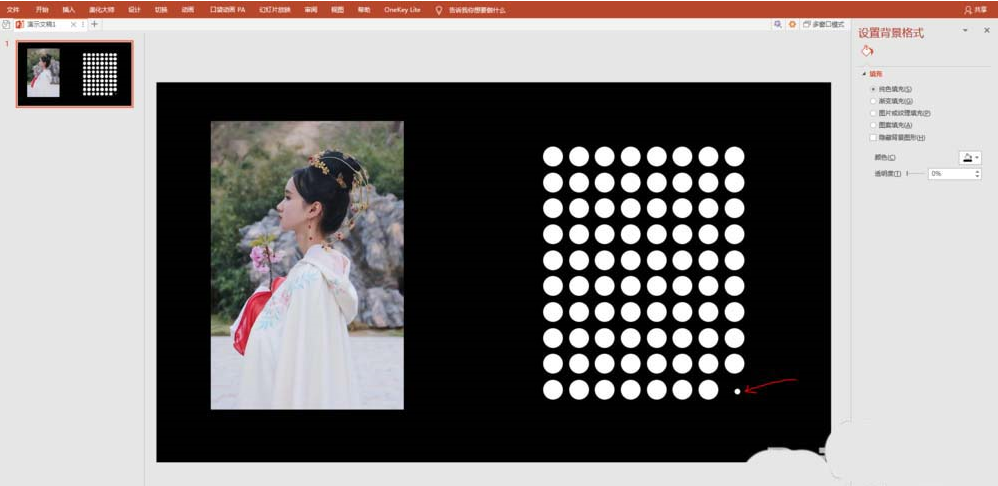
6、全选所有圆形,执行OK插件中“尺寸递进”下的“随机大小”“随机位置”。接着执行OK神框中的“填充透明递进(0 70)”操作。
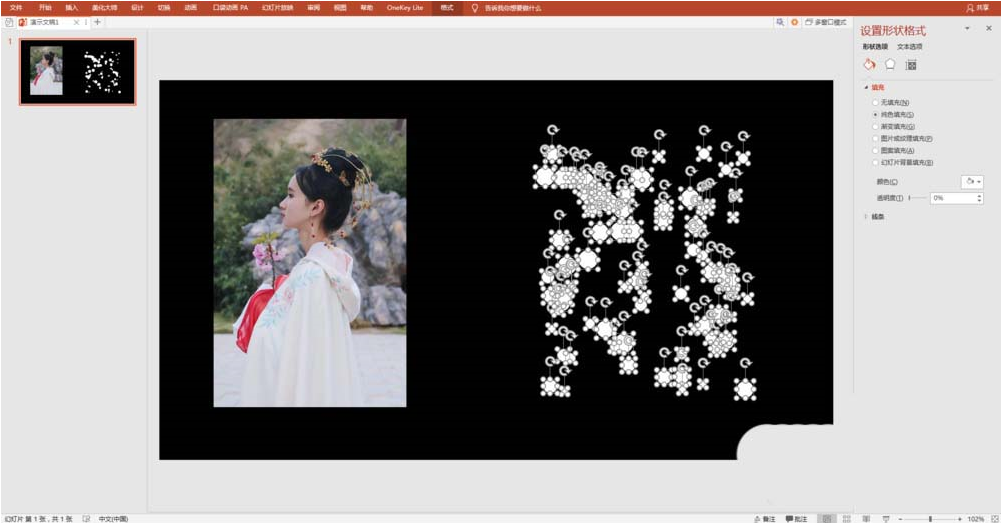
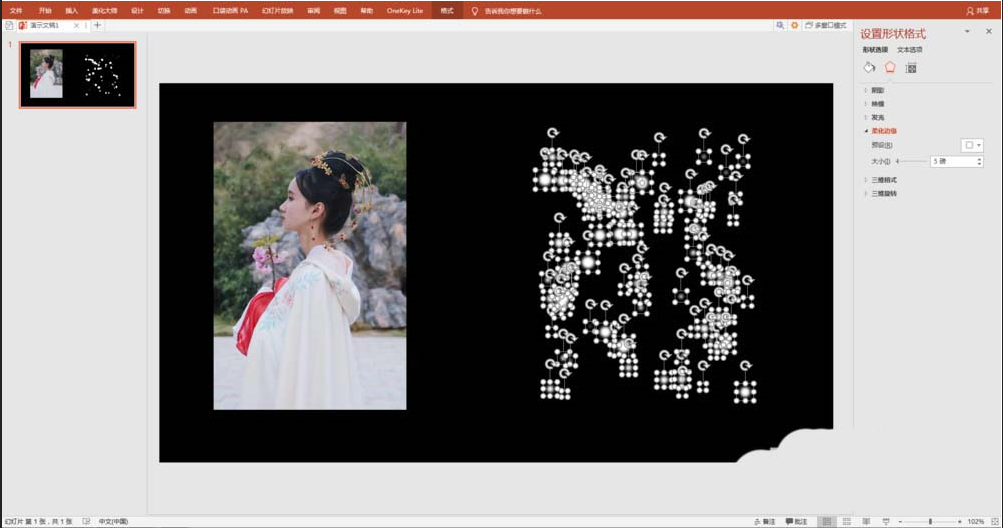
7、将美人素材图片与圆形形状叠放在一起(删除面目的圆形),全选复制后粘贴为图片。将原图片、形状删除 。“雪中美人“效果就制作好了。
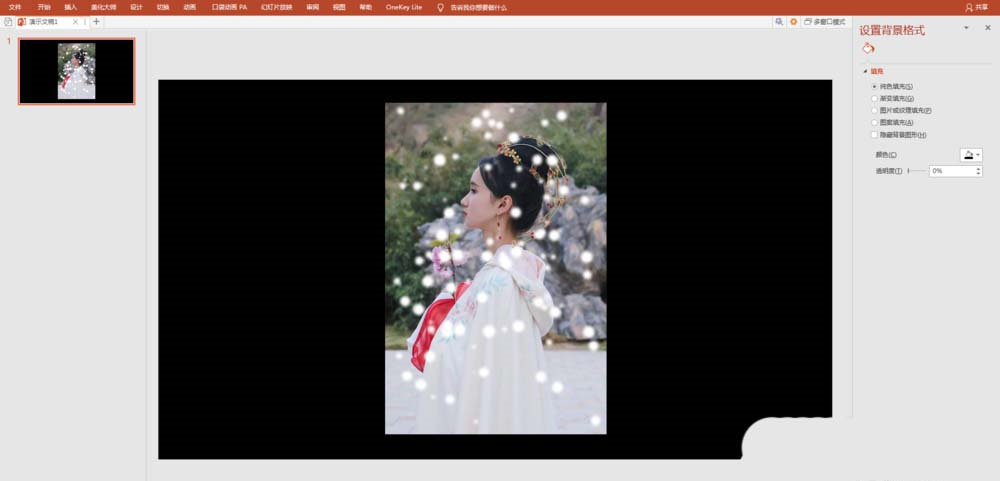

按照上文讲述的使用ppt制作出雪中美人效果图片的具体操作方法,你们自己也赶紧去制作吧!
标签:
ppt
上一条:微博中超话签到具体操作方法下一条:在搜狗输入法里将常用词删掉操作流程
相关文章:
排行榜

 网公网安备
网公网安备